Pika Zip~忘れてしまったZIPのパスワードを総当りで解析
PC元気COM
探し物はここにキーワードを入れて検索してくださいね~
Pika Zip
忘れてしまったZIPのパスワードを総当りで解析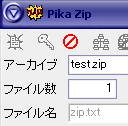
ウィンドウズでは、ZIPファイルにパスワードをかけられます。
ファイルやフォルダの上で右クリックして、圧縮を選択すると、
zip(pass)というのがありますね。
手軽にパスワード付きの圧縮ファイルを作成できる便利な機能です。
しかし、パスワードをうっかり忘れてしまうと、中のファイルを開けられなくなり、とても困ってしまうことがあるのです。
「昨日、送ってもらったzipファイルだけど、パスワードもう一度教えてくれない?」
「え、メモってなかったの?」
「いやあ、メモしたけど、そのメモが見つからないんだ」
「俺もメモしてないよ」
「どうすんの?どうすんの、俺たち?」
こんなことが、何度かあると人間は、ZIPにパスワードをかけることが怖くなります。
でも今日からは大丈夫、パスワードを解読するためのソフト、「PikaZip(ピカ・ジップ)」があるからだ。
使い方は簡単で、ZIPファイルをソフト上にドラッグして、
「検索」ボタンを押すだけ。
すると、英数字を総当たりで試して解析します。
解析に必要な時間はパスワードの文字数や、PCの性能に左右されます。
パスワードが長く複雑なものは、解析に時間がかかりますので、夜通し解析させるなどしてゆっくりと待ちましょう。
【著作権者】pusa 氏
【対応OS】Windows 98/Me/2000/XP
【ソフト種別】フリーソフト
【バージョン】1.17
【サイト】http://home1.catvmics.ne.jp/~pusa/
【ダウンロード】
http://www.vector.co.jp/soft/dl/win95/util/se078535.html
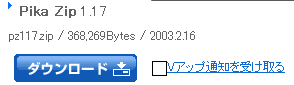 ダウンロードリンクを開きます。ダウンロードボタンをクリックしましょう。
ダウンロードリンクを開きます。ダウンロードボタンをクリックしましょう。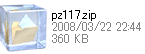 圧縮ファイルがダウンロードされました。解凍します。
圧縮ファイルがダウンロードされました。解凍します。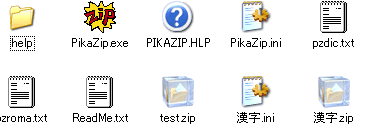 中を開いて Pikazip.exeをクリックして起動します。
中を開いて Pikazip.exeをクリックして起動します。PikaZipを起動する
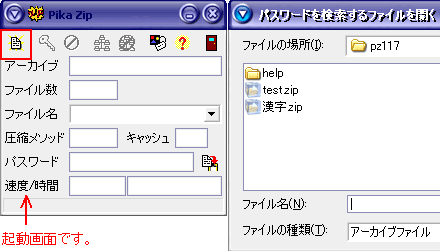
Pikazipを起動しました。(左側)
パスワードを解析するファイルを開くには、メニューのアイコンをクリックし、
ファイルを選択します。
例では、サンプルに用意された、test.zipを選択しました。
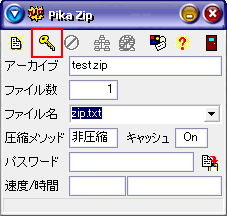 次に、メニューの鍵のアイコンをクリックすると、解析が始まります。
次に、メニューの鍵のアイコンをクリックすると、解析が始まります。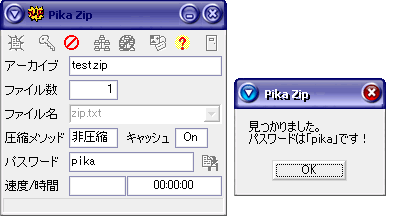
一瞬でパスワードを発見しました。
このように英字4文字などは、パスワードがあってもないに等しいことがわかります。
パスワードは、数字や記号も使い長いものほど、解析に時間がかかるので、
自分でパスワードを設定するときは、複雑で長いものにしましょうね。
おすすめコンテンツ
© 2003–2015PC元気COM